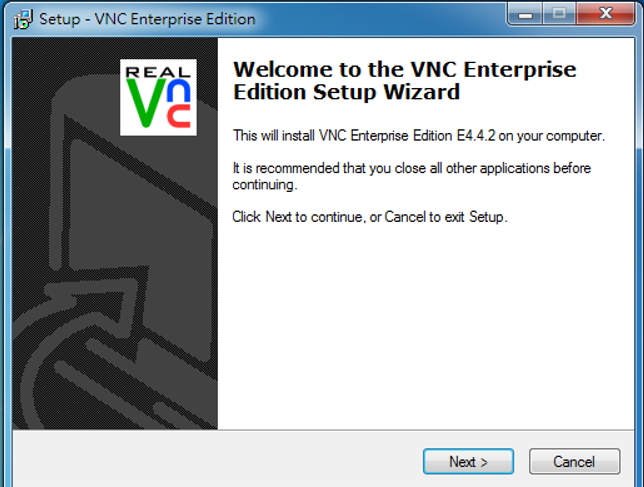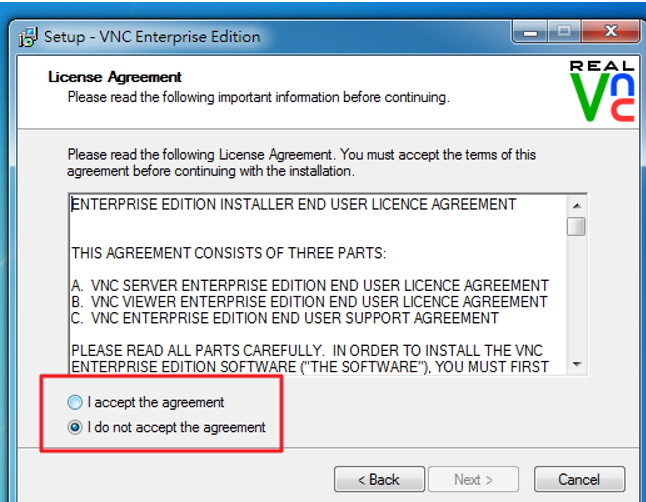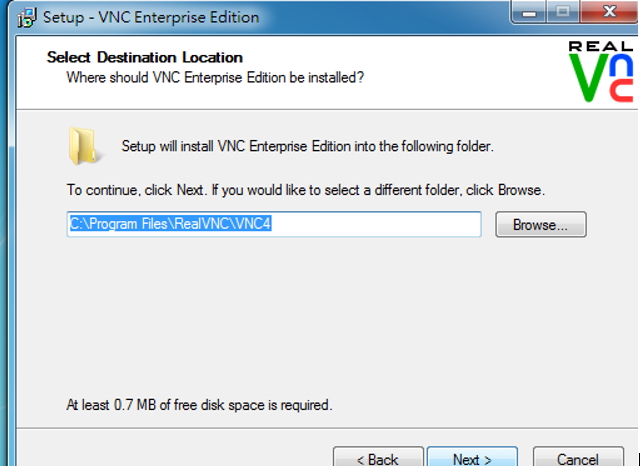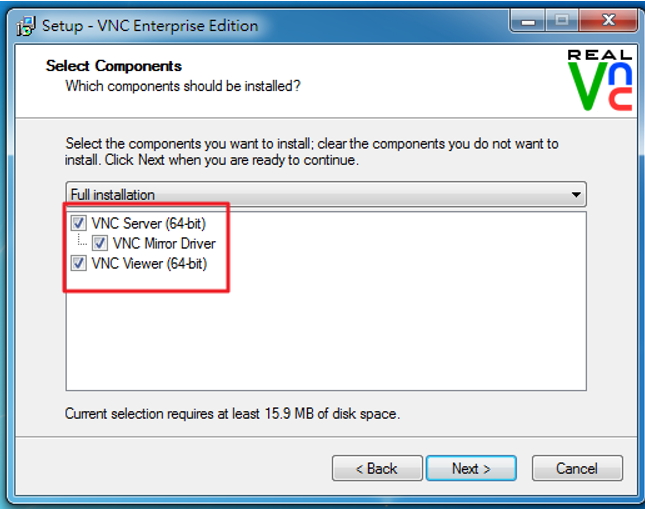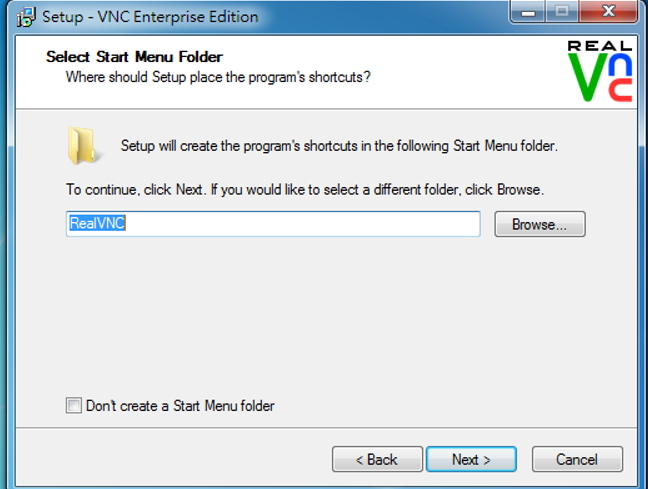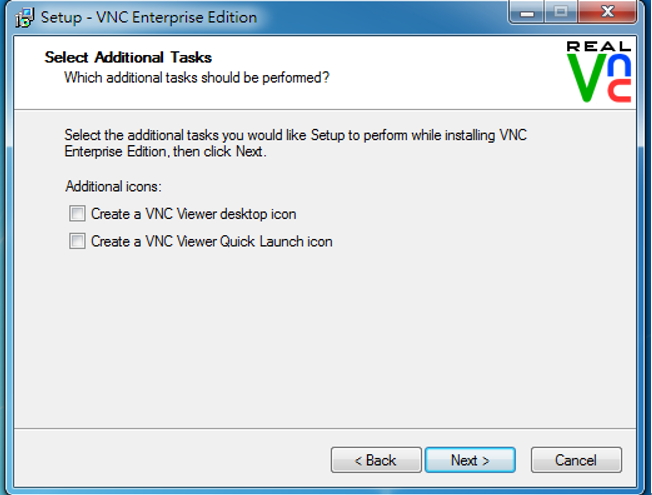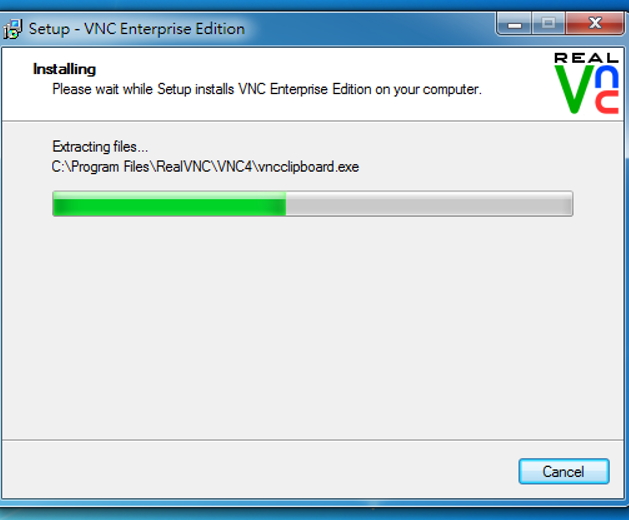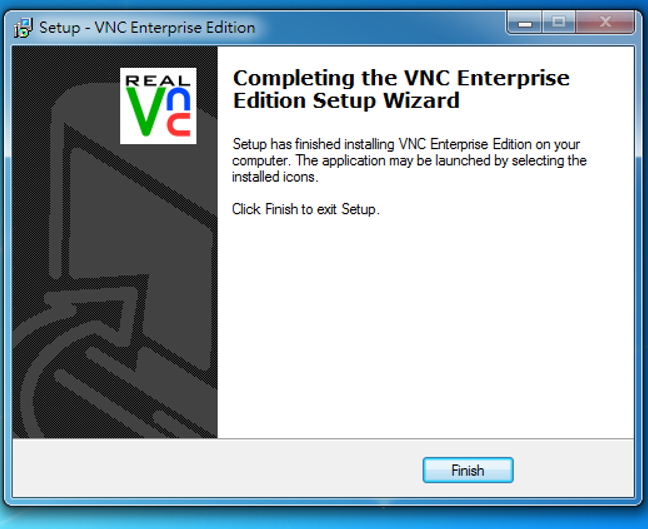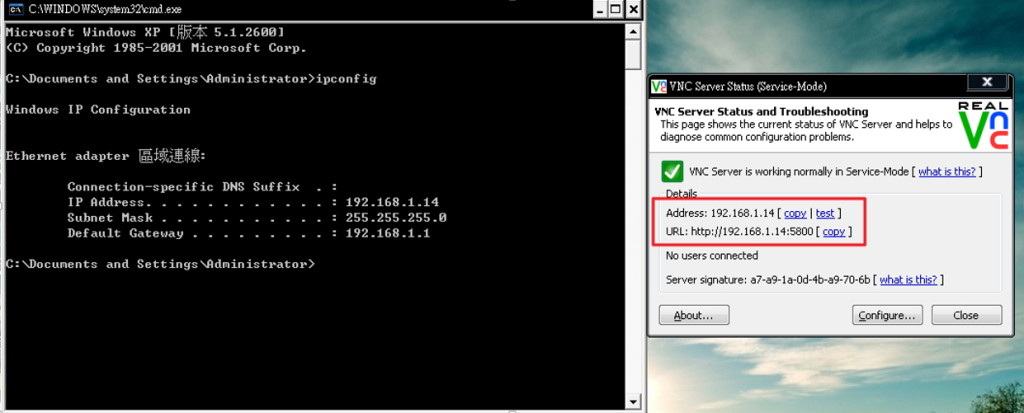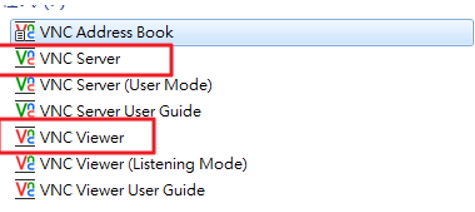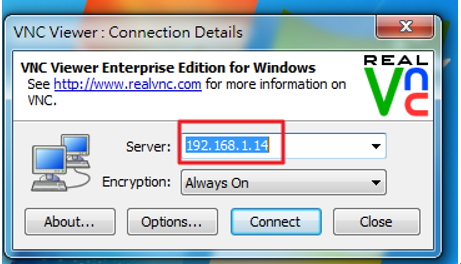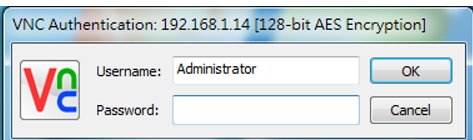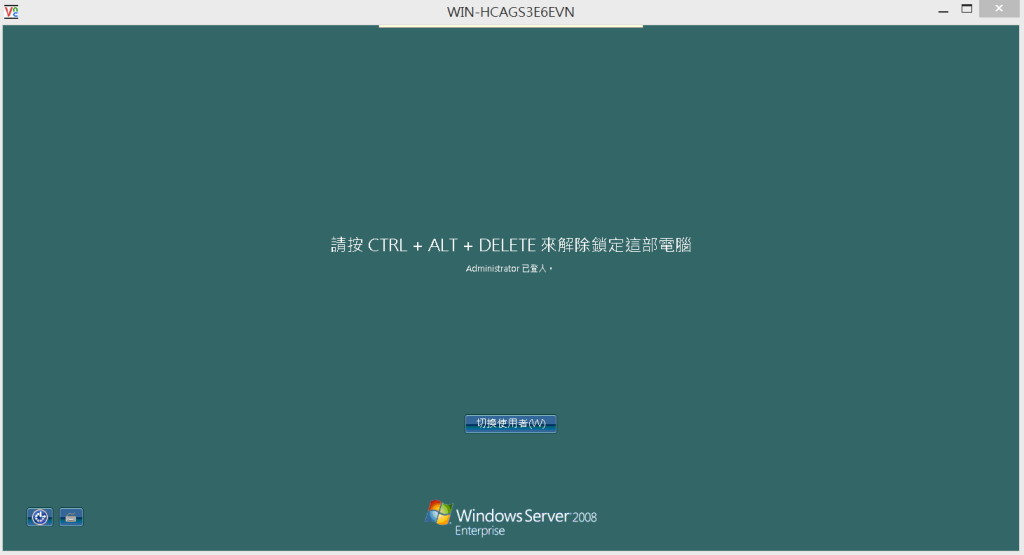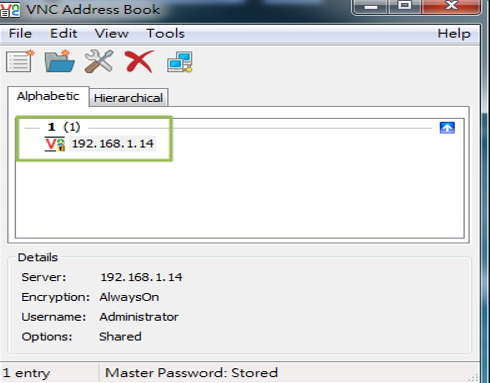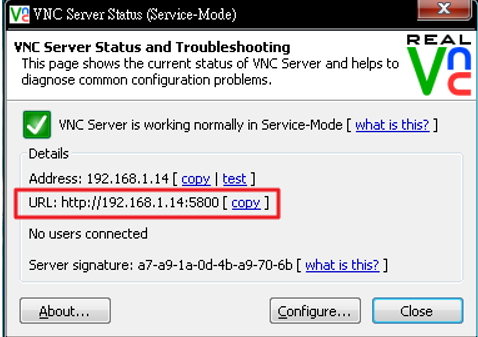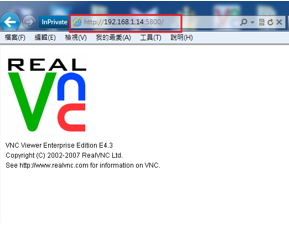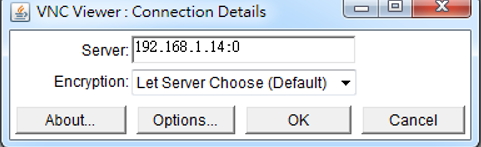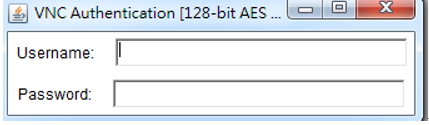到官網下載最新版的vnc版本
https://archive.realvnc.com/download/enterprise/
http://www.realvnc.com/products/vnc/
選擇上面的同意,才能夠下一步
進去之後,接使用預設設定即可
因為這是server版的所以檔案內有Server及viewer兩種安裝檔
繼續下一步
安裝完畢
2. VNC使用方法(此範例為本機及虛擬機中測試)安裝完成之後server會自動啟動
(虛擬機為server端,本地端為viewer)
在本地端打開VNC Viewer之後會出現
打入server的IP之後,會出現輸入帳密
輸入正確後即可遠端登入
備註(要注意防火牆是否會擋住,如有輸入密碼卻無法連線情況,請查看防火牆,如不想關閉防火牆可自己新增VNC預設port:5800)
滑鼠移到上方會有功能列的顯示
左邊第一個按鈕是建立新連線
可以儲存連線下次就不用再打ip
使用vnc網頁版的方式如下:開啟IE(要先確認是否有安裝JAVA)
輸入URL的網址
網址正確後會顯示此視窗確認server
輸入正確即可登入到server端
參考資料:
http://www.e-maker.com.tw/vncnews.htm
http://163.20.160.21/xoops22/t167/RealVNC/list.htm